Use Activator para simular el botón de inicio y deshacerse de presionarlo.

Activator es una modificación sorprendente que permite a los usuarios de iOS jailbreak asignar gestos y acciones como accesos directos que les ayudan a realizar diferentes tareas, como simular el botón Inicio. Es uno de los ajustes más importantes de Cydia sin el cual muchos otros ajustes no habrían existido.
Una de las cosas que los usuarios pueden hacer con Activator tweak es usarlo para simular el botón de inicio. Al asignar un gesto a la función del botón Inicio, los usuarios pueden salir de una aplicación sin siquiera pulsar el botón físico. Este método es ideal para aquellos que tienen un botón de inicio defectuoso o para aquellos que simplemente no quieren presionarlo.
Por supuesto, la solución perfecta para tener una experiencia iOS sin botones habría sido posible si Zephyr se hubiera actualizado para iOS 7, pero hasta entonces Activator es nuestra mejor alternativa. Los usuarios de iPhone 5s también pueden probar Virtual Home tweak para Touch ID, que en mi opinión es incluso mejor que Zephyr.
Volviendo a nuestro tema principal, en este post vamos a mostrarle cómo puede utilizar Activator de forma efectiva para simular el botón Inicio y deshacerse de presionarlo.
1 ) En primer lugar, instale Activator de Cydia si aún no lo ha hecho. Es una descarga gratuita.
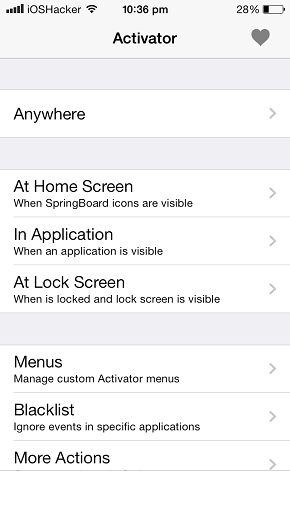
2 ) Ejecute Activator y desde la pantalla principal pulse sobre la opción’Anywhere’. También puede seleccionar la opción’En Aplicación’ si sólo desea simular el botón de inicio mientras utiliza cualquier aplicación.
3 ) Ahora verá una larga lista de gestos y acciones disponibles. Busque el gesto que desea utilizar para simular el botón Inicio.
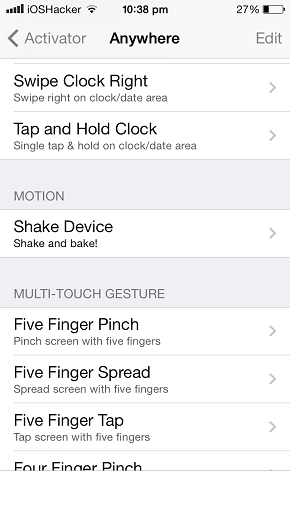
Aquí hay algunas sugerencias:
- Doble toque (ubicado debajo de la barra de estado)
- Retener (ubicado debajo de la barra de estado)
- Deslice el dedo hacia la derecha o hacia la izquierda (ubicado debajo de la barra de estado)
- Desde la parte superior izquierda de la pantalla (ubicada debajo de Slide In Gesture)
- Desde la parte superior derecha de la pantalla (ubicada debajo de Slide In Gesture)
4 ) Cuando haya elegido una acción o un gesto para simular el botón Inicio pulse sobre él. En la siguiente pantalla encontrará una lista de acciones que puede asociar con este gesto. Busque el’Botón Inicio’ y pulse sobre él.
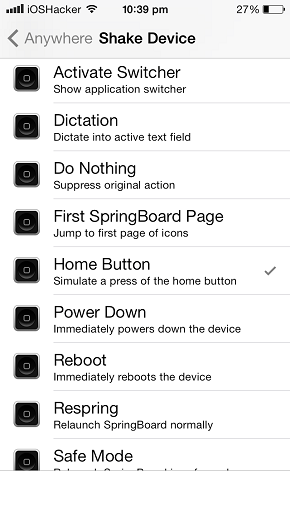
¡Eso es todo! Ahora puede realizar este gesto desde cualquier lugar para llegar a la pantalla de inicio.

Marcos Robson es redactor autónomo de Tech&Crumb y redacta los temas de seguridad, privacidad, libertad de información y cultura hacker (WikiLeaks y criptografía). Actualmente trabaja en en Nueva York (Wired).






